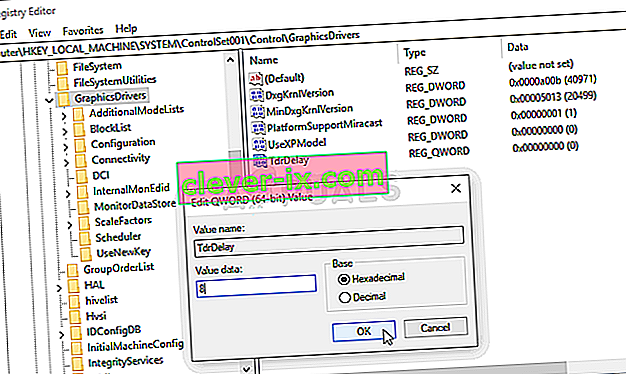NieR: Automata er et actionrollespil udgivet i 2017 og en efterfølger til 2010-videospil med navnet NieR. Det handler om en proxy-krig mellem menneskeheden og maskiner skabt af Jordens angribere. Spillet var en succes, men mange pc-brugere klagede over ”den hvide skærm af døden”, hvor spillets skærm bliver hvid, og intet sker, bortset fra at baggrundsmusikken fortsætter med at spille.

Problemet opstod ofte for AMD Radeon-brugere, men det forekommer også for andre mennesker. Heldigvis lykkedes det andre spillere, der stod over for problemet, at komme med deres metoder til at løse problemet, så sørg for at tjekke dem ud nedenfor!
Hvad forårsager den hvide skærm, mens du spiller NieR: Automata på Windows?
Der er et par årsager til dette problem. At bestemme årsagen, der udløste fejlen i dit scenario, kan være ekstremt nyttig, da du nemt kan vælge den metode, der passer dig bedst. Dette sparer dig tid og nerver! Tjek listen nedenfor:
- Grafikdrivere - Både NVIDIA og AMD har indrømmet fejl i deres drivere, der vises, mens de spiller NieR: Automata, og de har frigivet nye versioner. Sørg for at installere dem for at løse dit problem!
- Ændringer i indstillinger - Hvis du kan lide at tilpasse dine konfigurationsfiler for at forbedre spillets ydeevne, er det meget muligt, at kombinationen af dine ændringer har ført til dette problem. Sletning af de filer, du har justeret, får spillet til at genskabe dem fra bunden!
- Gendannelsestiden for grafikkort er kort - Forlængelse af den tid, der er tilladt for grafikkortet til at reagere uden at kollidere, kan driveren forhindre det hvide skærmproblem og reducere spilnedbrud.
- Grafikindstillinger - Nogle grafikindstillinger som AA og FXAA har vist sig at forårsage dette problem, så det kan være godt at deaktivere dem til spillet.
Løsning 1: Opdater dine grafikkortdrivere
At have de nyeste drivere installeret på din computer er et must, især hvis du er en spiller, der nyder at spille de nyeste spil, der tager de nyeste drivere for givet. Denne fejl var også berygtet både for NVIDIA- og AMD-brugere, da begge virksomheder udgav patches udelukkende til dette spil. Download de nyeste drivere ved at følge instruktionerne nedenfor!
- Åbn menuen Start, skriv " Enhedshåndtering " bagefter, og vælg den på listen over tilgængelige søgeresultater ved blot at klikke på dens navn øverst. Du kan også udnytte Windows-tasten + R-tasten combo for at åbne Kør Skriv ” devmgmt.msc ” i tekstfeltet og klik OK for at køre den.

- For at installere grafikkortdriveren til det kort, du har inde i din computer, skal du udvide sektionen Displayadaptere , højreklikke på dit grafikkort og vælge Afinstaller enhed.

- Bekræft eventuelle pop op-dialogbokse, der muligvis beder dig om at bekræfte afinstallationen af den aktuelle grafiske enhedsdriver og vente på, at processen er afsluttet.
- Se efter din grafikkortdriver på NVIDIA eller AMD's Indtast de nødvendige oplysninger om dit kort og dit operativsystem, og klik på Søg eller Send.

- En liste over alle tilgængelige drivere skal vises. Sørg for at rulle ned, indtil du når den nyeste driver, klik på dens navn og derefter knappen Download . Gem det på din computer, åbn det og følg instruktionerne på skærmen .
- Kontroller, om problemet er løst, og om den hvide skærm stadig vises, mens du spiller NieR: Automata!
Løsning 2: Slet konfigurationsfilen
Da mange brugere kan lide at ændre indstillinger eller downloade en andens konfigurationsfil for at få spillet til at køre bedre, kan nogle af de indstillinger, du måske har ændret, have ført til problemet med den hvide skærm. Hvis du bare sletter konfigurationsfilen, får spillet til at oprette en anden, som effektivt nulstiller alle spilrelaterede indstillinger og forhåbentlig løser dette problem.
- Naviger til konfigurationsmappens placering i File Explorer ved simpelthen at åbne en mappe og klikke på Denne pc eller Denne computer fra venstre navigationsrude eller ved at søge efter denne post i Start-menuen.

- Under alle omstændigheder skal du dobbeltklikke på denne pc eller denne computer for at åbne din lokale disk og navigere til brugere >> Din kontos navn >> Dokumenter >> Mine spil >> NieR_Automata . Windows 10-brugere kan simpelthen navigere til dokumenter efter åbning af File Explorer fra navigationsmenuen til højre.
- Højreklik på filen med navnet ' Grafik. ini 'og vælg Slet fra den genvejsmenu, der vises. Bekræft den dialogboks, der vises. Gentag den samme proces for filen SystemData.dat .

- Prøv at køre spillet igen for at kontrollere, om problemet med den hvide skærm stadig vises i spillet!
Løsning 3: Deaktiver timer til grafikkortets ydeevne
Der er en periode, hvor dit system venter, før det styrter grafikkortdriveren. Hvis den tid går uden svar fra dit grafikkort, styrter driveren, og spillet udviser sandsynligvis en fejl eller et grafikproblem. Hvis du forøger denne tid eller deaktiverer den helt, kan det hjælpe dig med at løse dette problem. Stadig kan dette medføre ustabilitet med andre apps og spil, så sørg for at fortryde disse trin, hvis du bemærker sådanne ændringer.
- Da du skal redigere en registreringsdatabasenøgle, anbefaler vi, at du tjekker denne artikel, som vi har offentliggjort, for at sikkerhedskopiere din registreringsdatabase sikkert for at forhindre andre problemer. Der vil stadig ikke ske noget galt, hvis du følger trinene omhyggeligt og korrekt.
- Åbn Registreringseditor- vinduet ved at skrive "regedit" i søgefeltet, Start-menuen eller dialogboksen Kør, som du kan få adgang til med Windows Key + R- tastekombinationen. Naviger til følgende nøgle i din registreringsdatabase ved at navigere i venstre rude:
HKEY_LOCAL_MACHINE \ SYSTEM \ ControlSet002 (undertiden kaldet ControlSet001) \ Control \ GraphicsDrivers

- Klik på denne nøgle, og prøv at finde en post med navnet TdrDelay . Hvis det ikke er der, skal du oprette en ny DWORD (QWORD) værdiindgang kaldet TdrDelay højreklikke i højre side af vinduet og vælge Ny >> DWORD (32-bit) værdi eller Ny >> QWORD (64-bit) værdi afhængigt på din Windows-installation. Højreklik på det, og vælg indstillingen Rediger i genvejsmenuen.

- I vinduet Rediger skal du ændre værdien til 8 under afsnittet Værdidata og anvende de ændringer, du har foretaget. Sørg for, at basen er indstillet til decimal. Bekræft eventuelle sikkerhedsdialoger, der kan vises under denne proces.
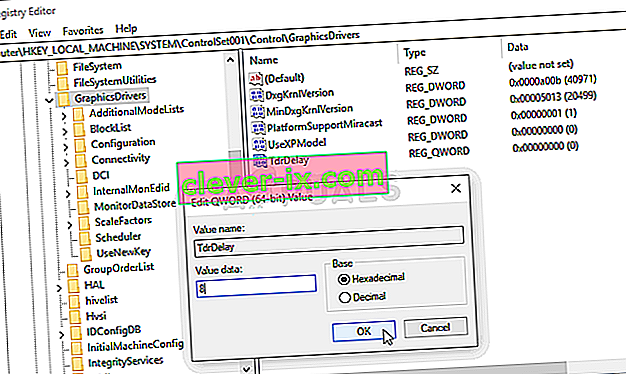
- Du kan nu genstarte din computer manuelt ved at klikke på Start-menu >> Tænd / sluk-knap >> Genstart og kontroller, om problemet er væk. Dette løser sandsynligvis problemet med det samme.
Løsning 4: Deaktiver AA og FXAA, indstil VSync til adaptiv
Denne metode er for det meste afhængig af din opsætning, og den fungerer for nogle brugere, mens den ikke gør en forskel for andre. Ændring af disse indstillinger påvirker stadig ikke din spiloplevelse meget, og du har intet at tabe ved at prøve nedenstående trin!
- Højreklik på dit skrivebord på den tomme side uden ikoner, og vælg posten til NVIDIA-kontrolpanel i den kontekstmenu, der vises. Du kan også dobbeltklikke på NVIDIA-ikonet i systembakken, hvis du ser det. NVIDIA-kontrolpanel kan også findes i kontrolpanelet ved at skifte til visningen Store ikoner og finde det.

- Under afsnittet 3D-indstillinger i venstre navigationsrude skal du klikke på Administrer 3D-indstillinger på venstre navigationsside og navigere til programindstillingerne
- Klik på Tilføj og sørg for at gennemse din pc for den eksekverbare fil, der bruges til at starte NieR: Automata. Det er placeret i den mappe, hvor du besluttede at installere spillet.

- Under afsnittet Angiv indstillinger for dette program skal du rulle ned, indtil du ser Antialiasing - FXAA Klik under kolonnen Indstillinger, og slå den til fra. Gentag det samme for Antialiasing - Gama-korrektion og Antialiasing - Mode !
- Rul ned til bunden, indtil du når Lodret synkronisering Klik på den, og vælg Adaptiv !

- Anvend de ændringer, du har foretaget, og genåbn NieR: Automata for at se, om den hvide dødsskærm stadig vises!